Mysql学习MySQL5.7版本的三种安装方式
《Mysql学习MySQL5.7版本的三种安装方式》要点:
本文介绍了Mysql学习MySQL5.7版本的三种安装方式,希望对您有用。如果有疑问,可以联系我们。
一、MySQL 5.7主要特性:MYSQL实例
原生支持Systemd
更好的性能:对于多核CPU、固态硬盘、锁有着更好的优化
更好的InnoDB存储引擎
更为健壮的复制功能:复制带来了数据完全不丢失的方案,传统金融客户也可以选择使用MySQL数据库.MYSQL实例
新增sys库:以后这会是DBA访问最频繁的库
更好的优化器:优化器代码重构的意义将在这个版本及以后的版本中带来巨大的改进,Oracle官方正在解决MySQL之前最大的难题原生JSON类型的支持(JavaScript Object Notation)MYSQL实例
注:JSON(JavaScript Object Notation) 是一种轻量级的数据交换格式.JSON采用完全独立于语言的文本格式,但是也使用了类似于C语言家族的习惯(包括C、C++、C#、Java、JavaScript、Perl、Python等).这些特性使JSON成为理想的数据交换语言.易于人阅读和编写,同时也易于机器解析和生成(一般用于提升网络传输速率).MYSQL实例
JSON 语法是 JavaScript 对象表示语法的子集.MYSQL实例
l 数据在键值对中MYSQL实例
l 数据由逗号分隔MYSQL实例
l 花括号保存对象MYSQL实例
l 方括号保存数组MYSQL实例
l 安装文件准备MYSQL实例
l 下载cmake-3.5.tar.gz http://wwwNaNake.org/download/MYSQL实例
l 下载ncurses-5.9.tar.gzftp://ftp.gnu.org/gnu/ncurses/MYSQL实例
l 下载bison-3.0.4.tar.gzhttp://ftp.gnu.org/gnu/bison/MYSQL实例
l 下载mysql-5.7.13.tar.gzMYSQL实例
l wget http://cdn.mysql.com/Downloads/MySQL-5.7/mysql-5.7.13.tar.gzMYSQL实例
l 下载Boost_1_59_0.tar.gzMYSQL实例
l wget http://nchc.dl.sourceforge.net/project/boost/boost/1.59.0/boost_1_59_0.tar.gzMYSQL实例
MYSQL实例
安装实例:(首先进行源码编译安装)MYSQL实例
首先通过yum安装Development Tools开发工具{包括gcc..}MYSQL实例
yum groupinstall "Development Tools"MYSQL实例
 MYSQL实例
MYSQL实例
删除centos系统自带的mariadb数据库防止发生冲突MYSQL实例
rpm -qa |grep mariadbMYSQL实例
rpm -e mariadb-libs --nodepsMYSQL实例
 MYSQL实例
MYSQL实例
2、安装依赖包MYSQL实例
注: 相关依赖包的作用MYSQL实例
cmake:由于从MySQL5.5版本开始弃用了常规的configure编译方法,所以需要CMake编译器,用于设置mysql的编译参数.如:安装目录、数据存放目录、字符编码、排序规则等.MYSQL实例
Boost #从MySQL 5.7.5开始Boost库是必需的,mysql源码中用到了C++的Boost库,要求必须安装boost1.59.0或以上版本MYSQL实例
GCC是Linux下的C语言编译工具,mysql源码编译完全由C和C++编写,要求必须安装GCCMYSQL实例
bison:Linux下C/C++语法分析器MYSQL实例
ncurses:字符终端处理库MYSQL实例
MYSQL实例
安装cmake工具,后续安装mysql使用MYSQL实例
tar zxvf cmake-3.5.2.tar.gzMYSQL实例
cd cmake-3.5.2/MYSQL实例
./bootstrapMYSQL实例
gmake && gmake installMYSQL实例
 MYSQL实例
MYSQL实例
cmake -versionMYSQL实例
 MYSQL实例
MYSQL实例
MYSQL实例
cd ..MYSQL实例
tar zxvf ncurses-5.9.tar.gzMYSQL实例
cd ncurses-5.9/MYSQL实例
./configure && make && make installMYSQL实例
 MYSQL实例
MYSQL实例
cd ..MYSQL实例
tar zxvf bison-3.0.4.tar.gzMYSQL实例
cd bison-3.0.4/MYSQL实例
./configure && make && make installMYSQL实例
 MYSQL实例
MYSQL实例
cd ..MYSQL实例
tar zxvf boost_1_59_0.tar.gzMYSQL实例
mv boost_1_59_0 /usr/local/boostMYSQL实例
 MYSQL实例
MYSQL实例
创建mysql的用户和组MYSQL实例
groupadd -r mysqlMYSQL实例
useradd -r -g mysql -s /bin/false -M mysqlMYSQL实例
 MYSQL实例
MYSQL实例
tar zxvf mysql-5.7.18.tar.gzMYSQL实例
cd mysql-5.7.18/MYSQL实例
cmake . -DCMAKE_INSTALL_PREFIX=/usr/local/mysql -DMYSQL_DATADIR=/usr/local/mysql/data -DSYSCONFDIR=/etc -DDEFAULT_CHARSET=utf8 -DDEFAULT_COLLATION=utf8_general_ci -DEXTRA_CHARSETS=all -DMYSQL_UNIX_ADDR=/usr/local/mysql/mysql.sock -DWITH_MYISAM_STORAGE_ENGINE=1 -DWITH_INNOBASE_STORAGE_ENGINE=1 -DWITH_ARCHIVE_STORAGE_ENGINE=1 -DWITH_PARTITION_STORAGE_ENGINE=1 -DWITH_SYSTEMD=1 -DWITH_BOOST=/usr/local/boostMYSQL实例
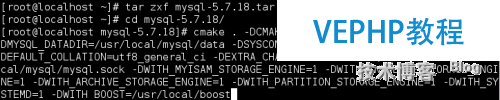 MYSQL实例
MYSQL实例
注1:配置解释:MYSQL实例
-DCMAKE_INSTALL_PREFIX=/usr/local/mysql[MySQL安装的根目录]-DMYSQL_DATADIR=/usr/local/mysql/data[MySQL数据库文件存放目录]MYSQL实例
-DSYSCONFDIR=/etc[MySQL配置文件所在目录]MYSQL实例
-DWITH_MYISAM_STORAGE_ENGINE=1 [添加MYISAM引擎支持]MYSQL实例
-DWITH_INNOBASE_STORAGE_ENGINE=1[添加InnoDB引擎支持]MYSQL实例
-DWITH_ARCHIVE_STORAGE_ENGINE=1 [添加ARCHIVE引擎支持]MYSQL实例
-DMYSQL_UNIX_ADDR=/usr/local/mysql/mysql.sock[指定mysql.sock位置]MYSQL实例
-DWITH_PARTITION_STORAGE_ENGINE=1[安装支持数据库分区]MYSQL实例
-DEXTRA_CHARSETS=all [使MySQL支持所有的扩展字符]MYSQL实例
-DDEFAULT_CHARSET=utf8[设置MySQL的默认字符集为utf8]-DDEFAULT_COLLATION=utf8_general_ci [设置默认字符集校对规则]MYSQL实例
-DWITH-SYSTEMD=1 [可以使用systemd控制mysql服务]MYSQL实例
-DWITH_BOOST=/usr/local/boost [指向boost库所在目录]MYSQL实例
更多参数执行[root@localhost mysql-5.7.13]# cmake. –LHMYSQL实例
MYSQL实例
make && make installMYSQL实例
 echo "export PATH=$PATH:/usr/local/mysql/bin">>/etc/profileMYSQL实例
echo "export PATH=$PATH:/usr/local/mysql/bin">>/etc/profileMYSQL实例
source /etc/profileMYSQL实例
 MYSQL实例
MYSQL实例
创建mysql数据库的数据存储位置data,以及log日志存放的位置MYSQL实例
mkdir /usr/local/mysql/data -pMYSQL实例
mkdir /usr/local/mysql/logMYSQL实例
 MYSQL实例
MYSQL实例
调整mysql的属主属组以及data目录设置为750MYSQL实例
chown -R mysql:mysql /usr/local/mysql/MYSQL实例
chmod 750 /usr/local/mysql/data/MYSQL实例
 MYSQL实例
MYSQL实例
初始化:MYSQL实例
1.有密码MYSQL实例
mysqld --initialize --user=mysql --basedir=/usr/local/mysql --datadir=/usr/local/mysql/dataMYSQL实例
 MYSQL实例
MYSQL实例
MYSQL实例
MYSQL实例
vim /etc/my.cnf{mysql数据库的主配置文件,端口号、基本目录、数据目录}MYSQL实例
[mysqld]MYSQL实例
basedir=/usr/local/mysqlMYSQL实例
datadir=/usr/local/mysql/dataMYSQL实例
port=3306MYSQL实例
server_id=1MYSQL实例
socket=/usr/local/mysql/mysql.sockMYSQL实例
log-error=/usr/local/mysql/data/mysqld.errMYSQL实例
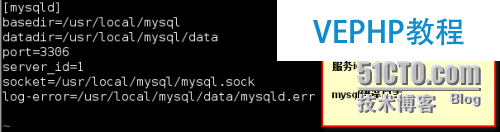 MYSQL实例
MYSQL实例
MYSQL实例
MYSQL实例
MYSQL实例
cp /usr/local/mysql/usr/lib/systemd/system/mysqld.service /usr/lib/systemd/system/ 将mysql服务添加为系统服务MYSQL实例
systemctl enable mysqld 启动MySQL服务MYSQL实例
 MYSQL实例
MYSQL实例
启动服务:systemct start mysqldMYSQL实例
 MYSQL实例
MYSQL实例
启动失败查看错误日志MYSQL实例
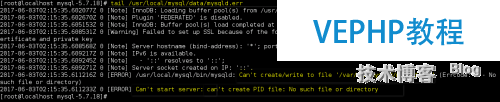 MYSQL实例
MYSQL实例
1.MYSQL实例
mkdir /var/run/mysqldMYSQL实例
chown -R mysql:mysql /var/run/mysqld/MYSQL实例
 MYSQL实例
MYSQL实例
MYSQL实例
systemctl start mysqld.serviceMYSQL实例
 MYSQL实例
MYSQL实例
MYSQL实例
netstat -atnlp {查看MySQL服务是否启动}MYSQL实例
 MYSQL实例
MYSQL实例
MYSQL实例
mysql -uroot -p 登录数据库,之后修改密码MYSQL实例
alter user 'root'@'localhost' identified by 'Abc123';MYSQL实例
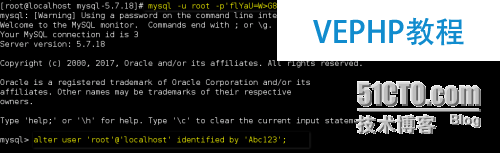 MYSQL实例
MYSQL实例
二;接下来进行rpm包进行安装MYSQL实例
其中最简单的安装mysql-server服务,只需要安装如下4个软件包即可,我们可以使用rpm -ivh命令进行安装MYSQL实例
MYSQL实例
mysql-community-common-5.7.9-1.el7.x86_64.rpmMYSQL实例
mysql-community-libs-5.7.9-1.el7.x86_64.rpm --(依赖于common)MYSQL实例
mysql-community-client-5.7.9-1.el7.x86_64.rpm --(依赖于libs)MYSQL实例
mysql-community-server-5.7.9-1.el7.x86_64.rpm --(依赖于client、common) MYSQL实例
MYSQL实例
接下来是初始化数据库,我们使用如下几条命令均可,效果都是一样的MYSQL实例
mysqld --initialize //新版的推荐此方法,执行生会在/var/log/mysqld.log生成随机密码MYSQL实例
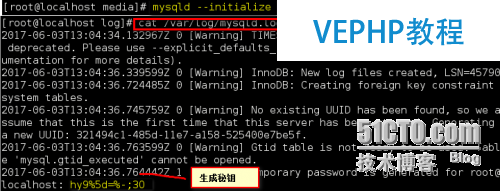 MYSQL实例
MYSQL实例
更改mysql数据库目录的所属用户及其所属组,然后启动mysql数据库MYSQL实例
chown mysql:mysql /var/lib/mysql -RMYSQL实例
 MYSQL实例
MYSQL实例
systemctl start mysqld.service //启动mysql数据库服务MYSQL实例
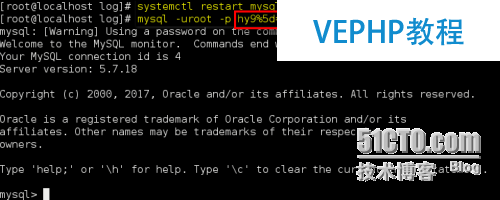 MYSQL实例
MYSQL实例
三:二进制安装mysqlMYSQL实例
首先解压tar包MYSQL实例
 MYSQL实例
MYSQL实例
将二进制文件移动到/usr/local/mysql目录下MYSQL实例
 MYSQL实例
MYSQL实例
接下来创建mysql用户和mysql组MYSQL实例
 MYSQL实例
MYSQL实例
那么接下来创建data目录用来存放mysql的数据和log目录存放日志文件MYSQL实例
 MYSQL实例
MYSQL实例
接下来设置属组和属主并给mysql用户赋予权限MYSQL实例
 MYSQL实例
MYSQL实例
修改mysql下的/etc/my.cnf文件MYSQL实例
[client]MYSQL实例
port = 3306MYSQL实例
socket = /tmp/mysql.sockMYSQL实例
MYSQL实例
[mysqld]MYSQL实例
server_id=10MYSQL实例
port = 3306MYSQL实例
user = mysqlMYSQL实例
character-set-server = utf8mb4MYSQL实例
default_storage_engine = innodbMYSQL实例
log_timestamps = SYSTEMMYSQL实例
socket = /tmp/mysql.sockMYSQL实例
basedir = /usr/local/mysqlMYSQL实例
datadir = /usr/local/mysql/dataMYSQL实例
pid-file = /usr/local/mysql/data/mysql.pidMYSQL实例
max_connections = 1000MYSQL实例
max_connect_errors = 1000MYSQL实例
table_open_cache = 1024MYSQL实例
max_allowed_packet = 128MMYSQL实例
open_files_limit = 65535MYSQL实例
#####====================================[innodb]==============================MYSQL实例
innodb_buffer_pool_size = 1024MMYSQL实例
innodb_file_per_table = 1MYSQL实例
innodb_write_io_threads = 4MYSQL实例
innodb_read_io_threads = 4MYSQL实例
innodb_purge_threads = 2MYSQL实例
innodb_flush_log_at_trx_commit = 1MYSQL实例
innodb_log_file_size = 512MMYSQL实例
innodb_log_files_in_group = 2MYSQL实例
innodb_log_buffer_size = 16MMYSQL实例
innodb_max_dirty_pages_pct = 80MYSQL实例
innodb_lock_wait_timeout = 30MYSQL实例
innodb_data_file_path=ibdata1:1024M:autoextendMYSQL实例
MYSQL实例
#####====================================[log]==============================MYSQL实例
log_error = /usr/local/mysql/log/mysql-error.logMYSQL实例
slow_query_log = 1MYSQL实例
long_query_time = 1MYSQL实例
slow_query_log_file = /usr/local/mysql/log/mysql-slow.logMYSQL实例
MYSQL实例
sql_mode=NO_ENGINE_SUBSTITUTION,STRICT_TRANS_TABLESMYSQL实例
将,mysql服务添加到系统的环境变量中,方便后续使用mysql服务的时候不用使用绝对路径MYSQL实例
 MYSQL实例
MYSQL实例
进行mysql初始化:在目录下对mysqld初始化MYSQL实例
MYSQL实例
bin/mysqld --initialize --user=mysqlMYSQL实例
 MYSQL实例
MYSQL实例
添加服务,启动MYSQL实例
MYSQL实例
cp /usr/local/mysql/support-files/mysql.server /etc/init.d/mysqldMYSQL实例
service mysqld startMYSQL实例
 MYSQL实例
MYSQL实例
接下来在/usr/local/mysql/log/mysql-err.log日志中查看秘钥MYSQL实例
 MYSQL实例
MYSQL实例
登录mysql数据库MYSQL实例
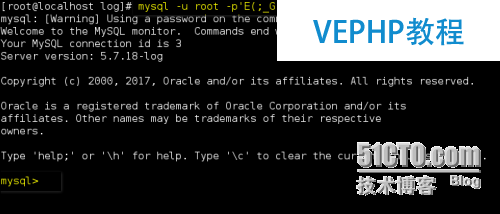 MYSQL实例
MYSQL实例
四:使用脚本方式安装mysql方式MYSQL实例
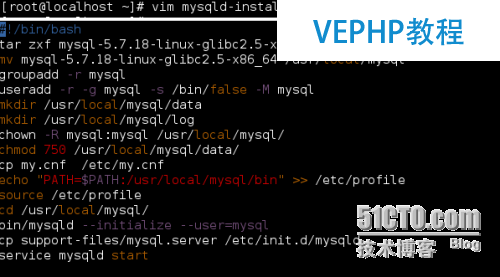 MYSQL实例
MYSQL实例
运行脚本MYSQL实例
 MYSQL实例
MYSQL实例
服务已经成功启动MYSQL实例
 MYSQL实例
MYSQL实例
转载请注明本页网址:
http://www.vephp.com/jiaocheng/5556.html
同类教程排行
- Mysql实例mysql报错:Deadl
- MYSQL数据库mysql导入sql文件
- MYSQL的UTF8MB4编码排序要用u
- MYSQL教程mysql自定义split
- 如何打造MySQL高可用平台
- Mysql必读MySQL中CLIENT_
- MYSQL创建表出错Tablespace
- MYSQL数据库mysql常用字典表(完
- Mysql应用MySql的Communi
- Mysql入门解决MySQL Sendi
- Mysql必读关于skip_name_r
- MYSQL数据库MySQL实现两张表数据
- Mysql实例使用dreamhost空间
- MYSQL数据库mysql 查询表中平均
- MYSQL教程mysql 跨表查询、更新
